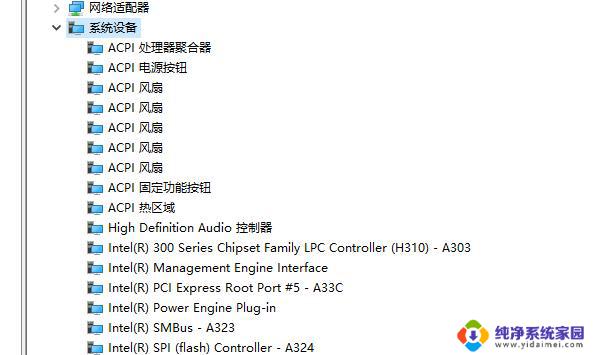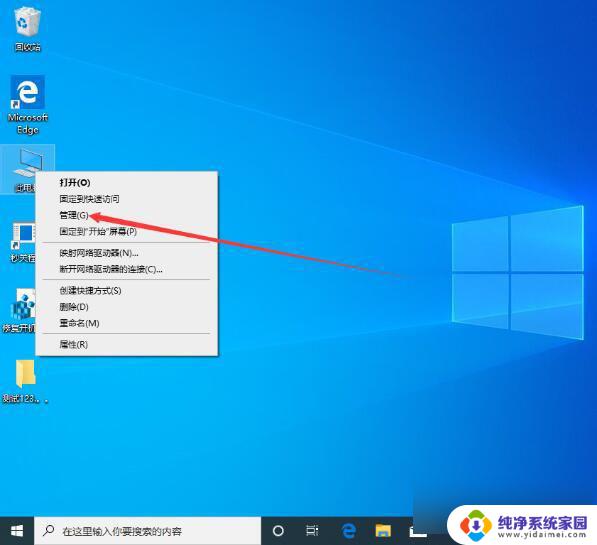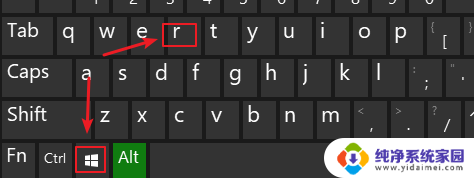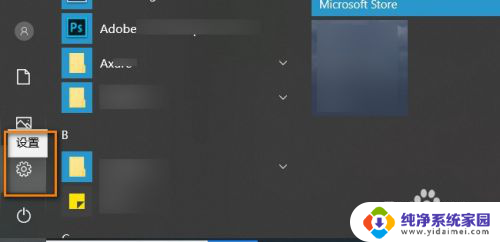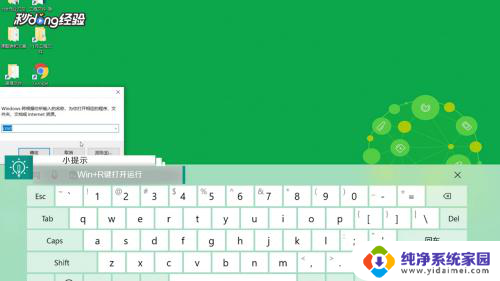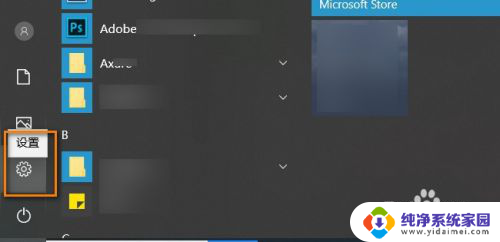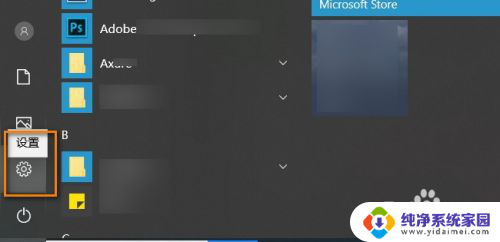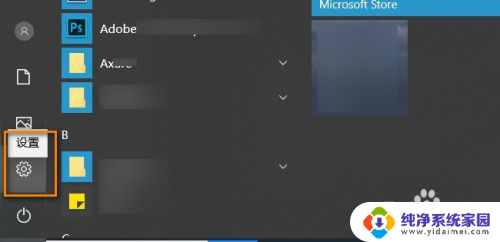w10怎么看主板型号 Windows10电脑主板型号查询方法
在使用Windows 10操作系统的电脑中,了解主板型号是十分重要的,因为它可以帮助我们更好地了解电脑硬件配置和性能,如何在Windows 10系统中查询主板型号呢?本文将介绍一种简便的方法,帮助大家轻松获取电脑主板型号信息。只需简单几步,您就能快速获取到所需的主板型号,从而更好地了解和管理您的电脑硬件设备。
Win10系统查看电脑主板型号的方法:
第一种方法
1、右击此电脑,点击管理
2、选择设备管理器。
3、右侧找到系统设备。
4、就可以查看主板型号了。
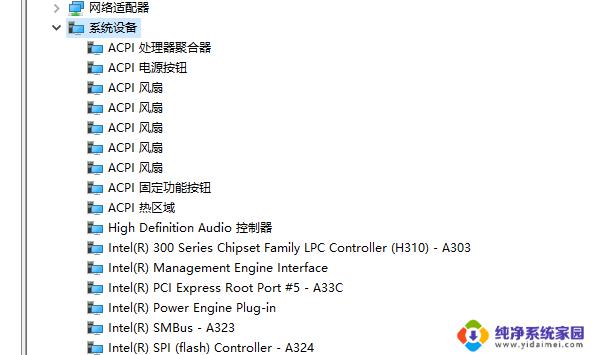
第二种方法
1、使用鲁大师等电脑检测类软件
2、可以看见自己电脑的主板型号了。
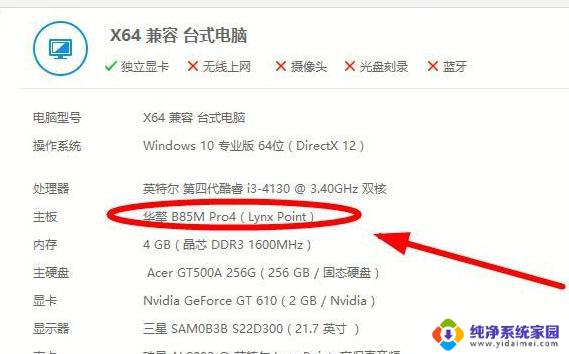
第三种方法
1、这个方法是最老土的啦,直接拆开自己的电脑来查看电脑主板型号。不过不建议哈。

第四种方法:
1、通过网上下载:Everest 个绿色版就够了;
2、双击 Everest 图标(火红且中间有个 i 的圆),打开 Everest,依次选择“主板 → 主板”,
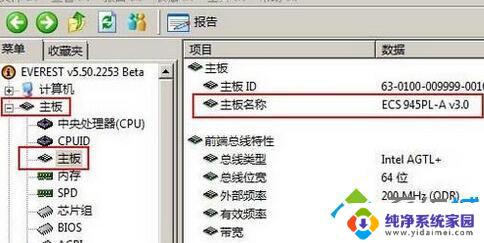
第五种方法:
在开始菜单上单击右键,选择【命令提示符】;
在命令提示符中键入:systeminfo 按下回车,等待几秒后就出现系统详细信息。另外还包含硬件信息!

以上是关于如何查看主板型号的全部内容,如果您遇到这种情况,您可以按照以上方法进行解决,希望这些方法能对大家有所帮助。